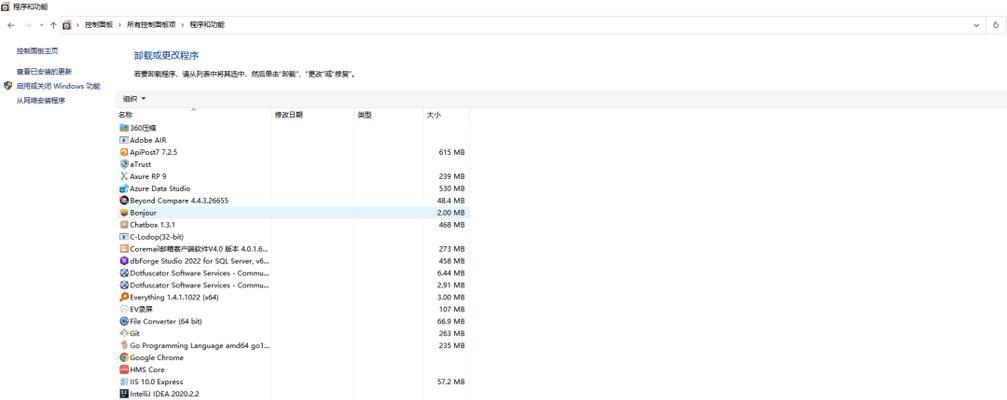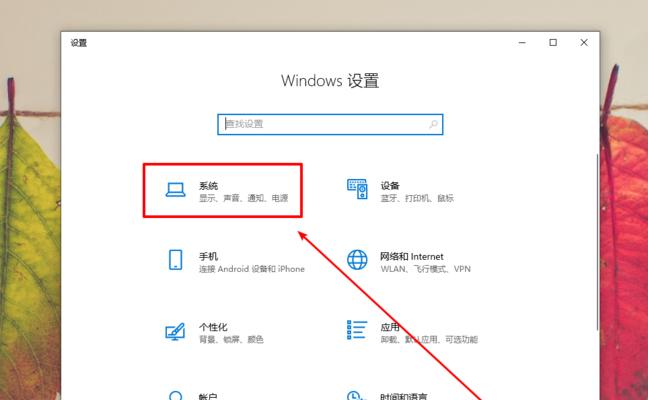随着时间的推移,台式电脑的开机启动速度可能会变得越来越慢。这给我们日常使用电脑带来了很多不便,掌握一些提高台式电脑开机启动速度的技巧,可以帮助我们更高效地使用电脑。
文章目录:
1.清理开机启动项
2.关闭不必要的自启动程序
3.删除临时文件和垃圾文件
4.运行磁盘清理和碎片整理工具
5.升级硬盘或使用SSD
6.更新驱动程序和操作系统
7.检查病毒和恶意软件
8.禁用不必要的服务
9.关闭自动更新功能
10.清理注册表错误
11.减少开机自检时间
12.检查硬件故障
13.使用快速启动功能
14.优化BIOS设置
15.定期清理电脑内部和散热器
1.清理开机启动项:通过任务管理器或第三方软件禁止一些不必要的程序在开机时启动,减少开机启动时间。
2.关闭不必要的自启动程序:在系统设置中关闭不常用的自启动程序,避免它们在开机时占用资源。
3.删除临时文件和垃圾文件:使用磁盘清理工具或手动删除临时文件和垃圾文件,释放硬盘空间,提高启动速度。
4.运行磁盘清理和碎片整理工具:定期运行磁盘清理和碎片整理工具,清理无用文件并优化硬盘数据存储,提高读取速度。
5.升级硬盘或使用SSD:如果条件允许,考虑升级到更快的硬盘或使用固态硬盘(SSD),它们具有更快的读取和写入速度。
6.更新驱动程序和操作系统:及时更新驱动程序和操作系统,修复一些可能导致开机缓慢的问题。
7.检查病毒和恶意软件:运行杀毒软件扫描电脑,确保没有恶意软件影响开机速度。
8.禁用不必要的服务:在服务管理中禁用不需要的服务,避免它们在开机时加载。
9.关闭自动更新功能:如果自动更新频繁占用系统资源导致开机缓慢,可以考虑关闭自动更新功能或调整更新设置。
10.清理注册表错误:使用注册表清理工具清理无效的注册表项,修复可能影响开机速度的问题。
11.减少开机自检时间:在BIOS设置中减少硬件自检时间,加快开机速度。
12.检查硬件故障:排除硬件故障可能导致开机缓慢的问题,如故障硬盘或内存条。
13.使用快速启动功能:在部分电脑BIOS设置中,可以启用快速启动功能,减少开机时间。
14.优化BIOS设置:根据自己的需求调整BIOS设置,例如禁用不需要的设备和接口,提高开机速度。
15.定期清理电脑内部和散热器:定期清理电脑内部灰尘和散热器,确保良好的散热效果,避免过热导致性能下降。
通过清理开机启动项、关闭不必要的自启动程序、删除临时文件和垃圾文件、升级硬盘或使用SSD、更新驱动程序和操作系统等技巧,我们可以有效提高台式电脑的开机启动速度。在日常使用中,我们可以根据实际情况采取相应的措施,使电脑开机更加快速便捷。